3DMax怎么设置材质的ID通道?
溜溜自学 室内设计 2022-06-06 浏览:1567
大家好,我是小溜,3DMax软件有许多功能,可以帮助我们更好的进行建模,在面对一些模型,我们需要进行设置上材质通道,不然无法进行操作,下面小溜就来详细的给大家说说3DMax怎么设置材质的ID通道。
想要更深入的了解“3DMax”可以点击免费试听溜溜自学网课程>>
工具/软件
硬件型号:小新Air14
系统版本:Windows7
所需软件:3DMax2014
方法/步骤
第1步
首先我们打开3dMax软件。
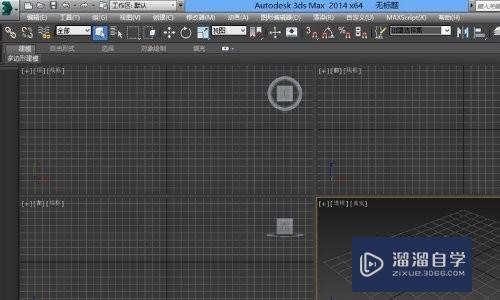
第2步
点击创建几何体下栏中的长方体按钮。

第3步
调出材质编辑器,选定两个材质球,附上不同的颜色。

第4步
鼠标按住材质ID通道不松,弹出数字选择框。

第5步
选择一个数字,设置一个数字,设置成材质球的ID。

第6步
这样就完成了材质的ID通道设置了。

注意/提示
好啦,本次关于“3DMax怎么设置材质的ID通道?”的内容就分享到这里了,跟着教程步骤操作是不是超级简单呢?更多关于软件使用的小技巧,欢迎关注小溜哦!
案列实战材质ID通道和物体ID通道灯光舞的使用
特别声明:以上文章内容来源于互联网收集整理,不得将文章内容
用于商业用途.如有关于作品内容、版权或其他问题请与溜溜网客服
联系。
相关文章
距结束 00 天 13 : 25 : 37
距结束 01 天 01 : 25 : 37
首页









